V meniju Opera lahko hitro preklopite v način brez beleženja zgodovine
- Z obilico prilagoditev in nastavitev za izboljšano igralno izkušnjo je Opera GX namenjena navdušenim igralcem.
- Vendar pa nekateri igralci iger raje uporabljajo način brez beleženja zgodovine (tudi med uporabo VPN-ja), da ne le skrijejo svoj naslov IP, ampak tudi preprečijo sledenje.
- Torej, če prvič uporabljate Opera GX, se morda sprašujete, kako preklopiti v način brez beleženja zgodovine z VPN ali brez njega, mi pa imamo odgovor.
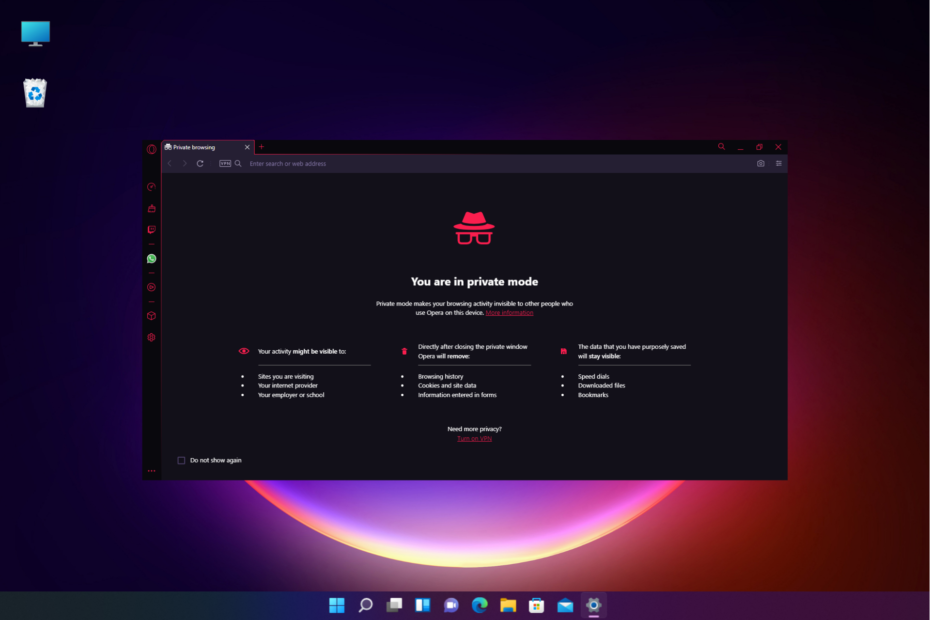
- Omejevalnik procesorja, RAM-a in omrežja z ubijalcem vročih zavihkov
- Integriran neposredno s Twitch, Discord, Instagram, Twitter in Messengerji
- Vgrajeni nadzor zvoka in glasba po meri
- Barvne teme po meri Razer Chroma in prisilno temne strani
- Brezplačen VPN in blokator oglasov
- Prenesite Opera GX
Če radi uporabljate spletni brskalnik Opera GX za igranje iger, vendar niste prepričani, kako preklopiti na način brez beleženja zgodovine v Operi GX, potem je ta vodnik za vas.
Način brez beleženja zgodovine vam omogoča zasebno in varno brskanje, kar zagotavlja, da se vašim dejavnostim brskanja ne sledi ali snema.
Medtem ko vam VPN pomaga prikriti vaš naslov IP, ne zagotavlja popolne anonimnosti. Zato mnogi uporabniki raje uporabljajo način brez beleženja zgodovine tudi z VPN.
Ampak, če ste zmedeni med Opera GX in Opera ter se sprašujem, katera je najboljša, si lahko ogledate ta vodnik naših strokovnjakov tukaj.
Torej, kako uporabljati Incognito v Operi GX z in brez VPN? Ali pa ima celo VPN?
Ali je zasebno brskanje Opera GX varno?
Ko govorimo o spletni varnosti, se Opera GX izkaže za zelo varen brskalnik. Vendar pa je lahko včasih nagnjen k kršitvam spletne zasebnosti.
Toda brskalnik, ki temelji na Chromiumu, ponuja vrsto funkcij, osredotočenih na varnost, zaradi česar je zelo varna platforma.
Z Opera GX lahko na primer dobite vgrajen VPN in zaviralec oglasov, obvestila za varno povezavo, Googlovo varno brskanje in kar je najboljše, način zasebnega brskanja.
Torej, tudi če imate omogočen vgrajeni VPN, morda ne bo popolnoma zaščitil vaših podatkov, ki jih sledite, in takrat vam na pomoč priskoči način brez beleženja zgodovine.
Opera GX poskrbi, da se ne sledi nobeni vaši seji brskanja in samodejno izbriše vse predpomnilniške datoteke takoj, ko zaprete zasebni način.

Opera GX
Zasebno brskanje obravnava bolj, kot si lahko predstavljate, zahvaljujoč nastavitvam, bogatim s funkcijami.
Kako odprete zavihek brez beleženja zgodovine na GX?
Ko veste, kako odpreti okno brez beleženja zgodovine v Operi GX, lahko sledite spodnjim korakom, da odprete nov zavihek brez beleženja zgodovine:
- Kosilo Opera GX Način brez beleženja zgodovine in kliknite na rdečo O ikona zgoraj levo.
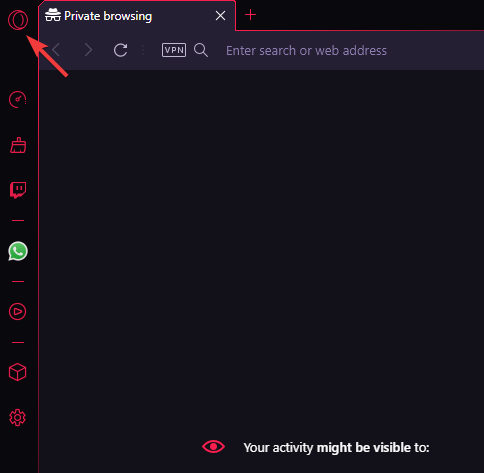
- Izberite Nov zavihek možnost v meniju.
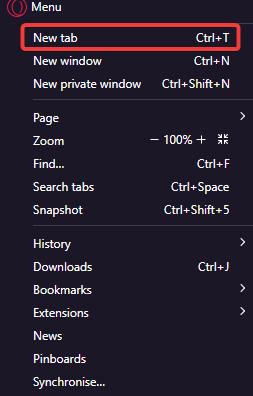
- To bo odprlo nov zavihek na GX na desni.
- Ali pa preprosto kliknete na + poleg trenutnega zavihka, da odprete nov zavihek.
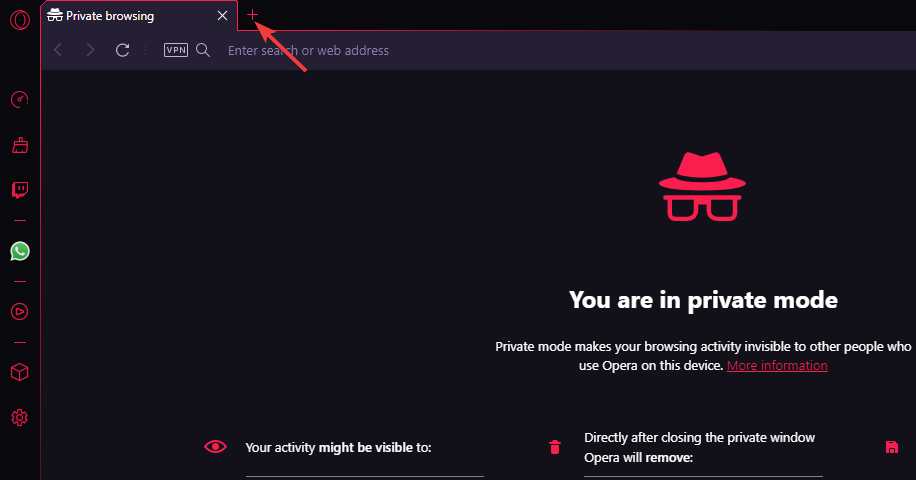
Strokovni nasvet: Nekaterih težav z osebnim računalnikom je težko rešiti, zlasti ko gre za poškodovana skladišča ali manjkajoče datoteke Windows. Če imate težave pri odpravljanju napake, je vaš sistem morda delno pokvarjen. Priporočamo, da namestite Restoro, orodje, ki bo skeniralo vaš stroj in ugotovilo, v čem je napaka.
Klikni tukaj za prenos in začetek popravljanja.
Lahko pa uporabite tudi Ctrl + T kombinacija bližnjičnih tipk za odpiranje novega zavihka v Operi GX.
Če pa se sprašujete, kako preklopiti v način brez beleženja zgodovine v Operi GX, je v spodnjem razdelku razloženo, kako brskati v zasebnem načinu z VPN ali brez njega.
Kako uporabljam zasebni način v Operi GX?
1. Pojdite v način brez beleženja zgodovine skozi meni Opera
- Odprto Opera GX in kliknite na O simbol rdeče zgoraj levo.
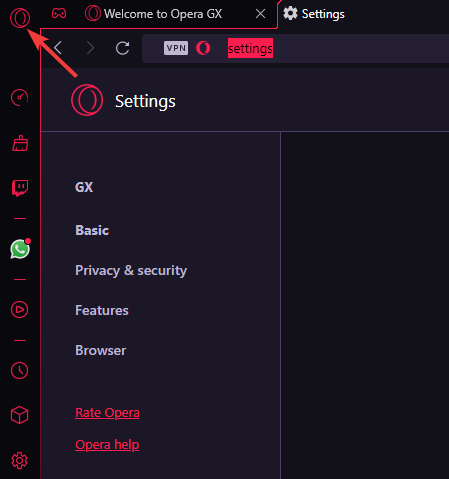
- Izberite Novo zasebno okno možnost v meniju.
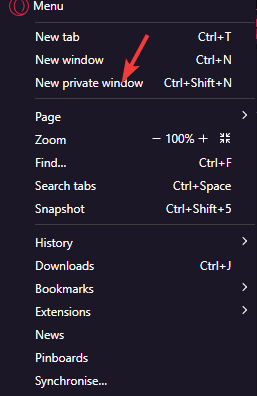
- To bo odprlo novo okno v zasebnem načinu.
Zasebno okno v Operi GX lahko odprete ne glede na to, ali je vgrajeni VPN omogočen ali ne.
2. Pojdite v način brez beleženja zgodovine v Operi GX z uporabo bližnjice
- Kosilo GX in pritisnite Ctrl + Shift + n ključe skupaj.
- To bo odprlo Brez beleženja zgodovine okno.
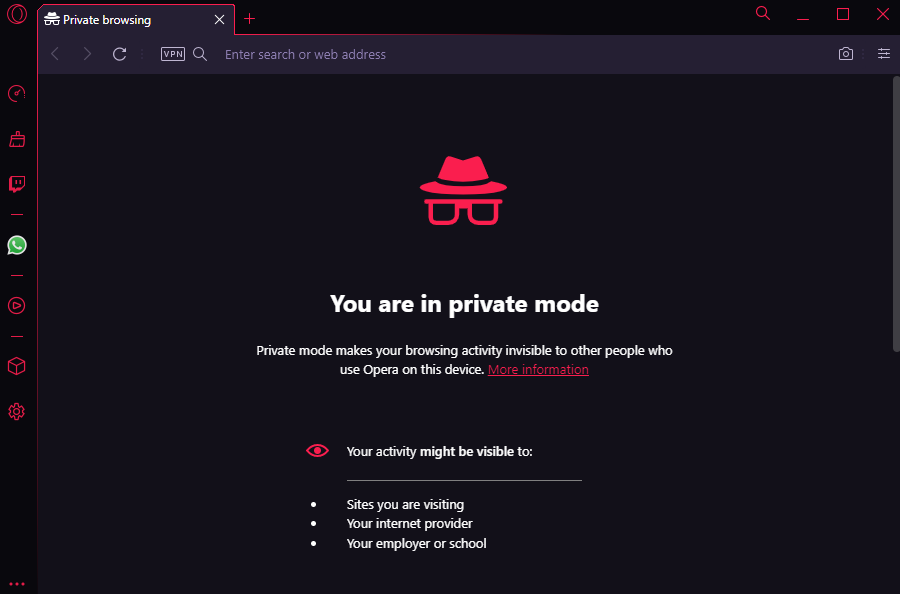
- V Brez beleženja zgodovine okno, lahko omogočite VPN za dodatno zasebnost.
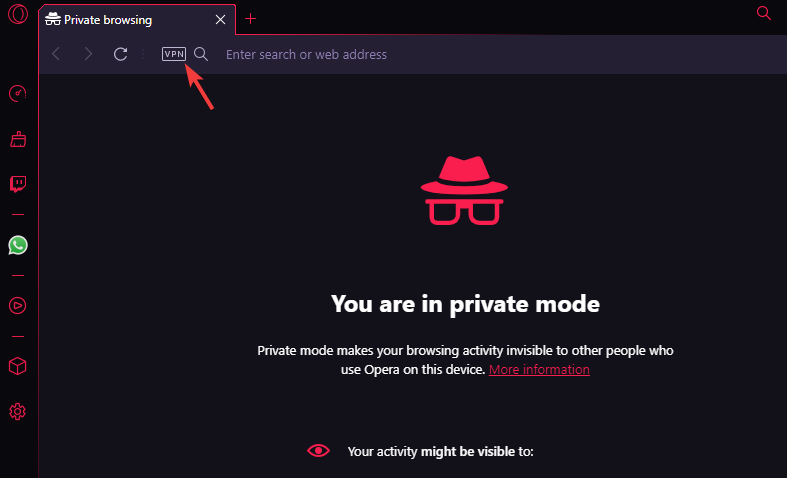
Ali pa lahko brskate v zasebnem načinu tudi brez omogočenega VPN-ja.
Ali ima Opera GX VPN?
Da, tako kot brskalnik Opera ima tudi njegova različica GX vgrajeno funkcijo VPN za zasebno brskanje, ki blokira vse piškotke in sledilnike.
Vendar, tako kot Opera, ni omogočena samodejno, zato bi jo morali povezati ročno.
Zanimivo pa je, da se gumb VPN samodejno prikaže v naslovni vrstici v zasebnem načinu Opera GX (za razliko od običajnega načina), tako da ga lahko neposredno povežete.
- Kako preprosto prenesti Opera GX iz trgovine Microsoft Store
- 5 najboljših nastavitev Opera GX za optimizacijo vaše igralne izkušnje
- Opera VPN za Netflix: Ali deluje? Kako gledati Netflix US
- Brskalnik Tor vs. Opera: katera je boljša za zasebnost?
Kako omogočim VPN v Operi GX?
Sledite spodnjim navodilom, da omogočite integriran VPN v Opera GX:
- Kosilo Opera GX in kliknite na tri vzporedne črte (Enostavna nastavitev) zgoraj desno.
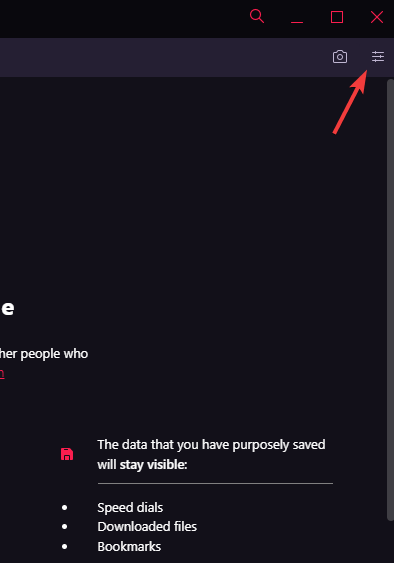
- Pomaknite se navzdol v meniju in pod Zasebnost in varnost razdelek, pojdite na VPN.
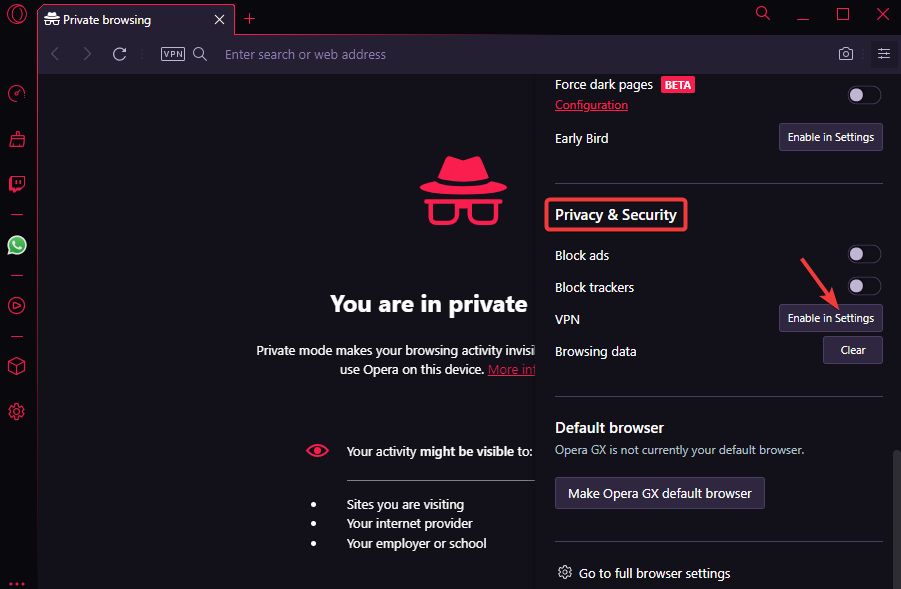
- Kliknite na Omogoči v nastavitvah zraven.
- V oknu z nastavitvami kliknite na razumem v pojavnem oknu.
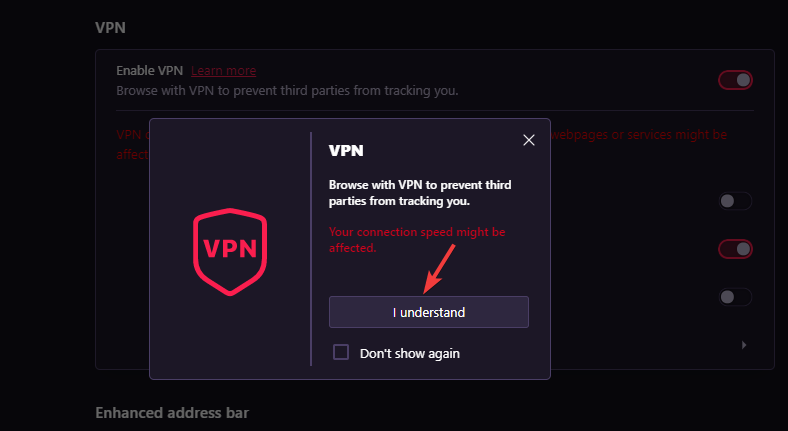
- Zraven Omogoči VPN, premaknite preklopno stikalo v desno, da ga vklopite.
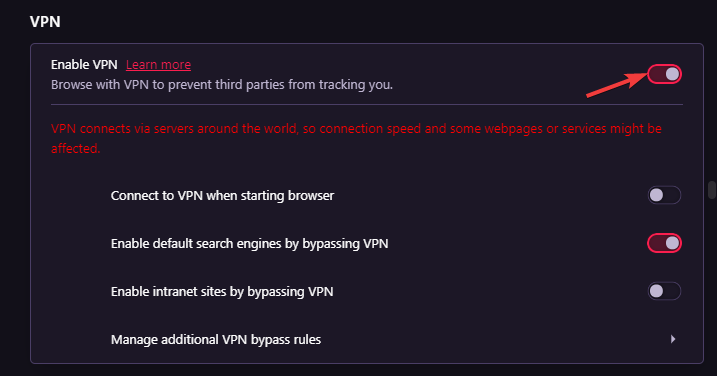
- Lahko pa kliknete na VPN v naslovni vrstici in ga vklopite, da povežete VPN.
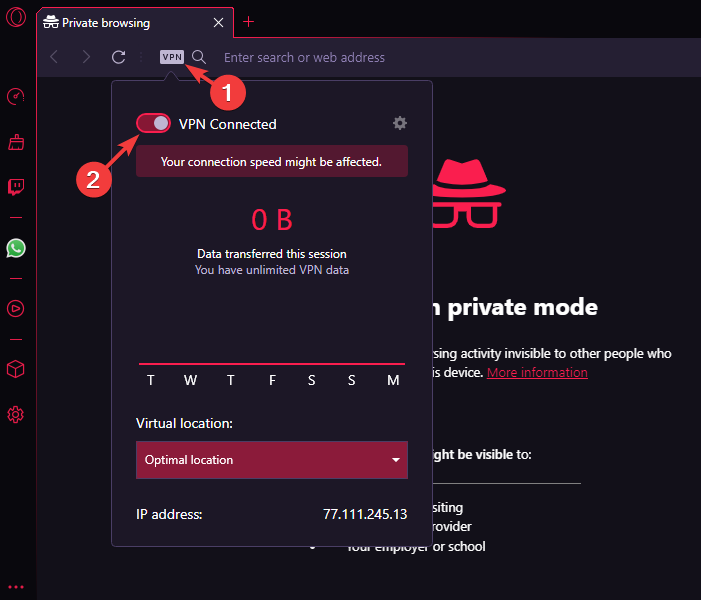
Opera GX je nedvomno med najboljšimi igralnimi brskalniki, njen način zasebnosti pa podvoji zabavo, saj ostanete anonimni.
Če torej ne želite, da vam sledijo, tudi med igranjem iger na spletu, lahko v GX preklopite v način brez beleženja zgodovine in celo omogočite VPN za dodatno varnost.
Ampak, če imate težave z VPN v brskalniku Opera, si lahko za več informacij ogledate našo podrobno objavo.
Za kakršna koli druga vprašanja o brskalniku Opera GX, ne oklevajte in spustite sporočilo v spodnje polje za komentarje.
 Imate še vedno težave?Popravite jih s tem orodjem:
Imate še vedno težave?Popravite jih s tem orodjem:
- Prenesite to orodje za popravilo računalnika ocenjeno kot odlično na TrustPilot.com (prenos se začne na tej strani).
- Kliknite Zaženi skeniranje da poiščete težave z operacijskim sistemom Windows, ki bi lahko povzročale težave z računalnikom.
- Kliknite Popravi vse za odpravljanje težav s patentiranimi tehnologijami (Ekskluzivni popust za naše bralce).
Restoro je prenesel 0 bralcev ta mesec.

![Videoposnetka ni mogoče predvajati. Koda napake: 102630 [Popravek]](/f/255b1f0f727bcc21b6b62e66d864e7f6.png?width=300&height=460)
